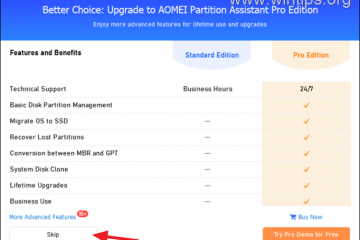Pokazywanie ikony „Ten komputer” (wcześniej znanej jako Mój komputer lub Komputer) na pulpicie systemu Windows 10 jest bardzo przydatne z kilku powodów. Na przykład możesz kliknąć ją dwukrotnie, aby otworzyć Eksplorator plików. Możesz uzyskaj także dostęp do właściwości systemu, klikając prawym przyciskiem myszy ikonę „Ten komputer” i wybierając „Właściwości”. Dodatkowo, jeśli przechodzisz ze starszych wersji, takich jak Windows 7 lub Windows 8, posiadanie tej konkretnej ikony na pulpicie daje znajome uczucie..
W tym samouczku pokażę, jak wyświetlić ikonę Ten komputer na pulpicie w systemie Windows 10. Opcjonalnie możesz także dowiedzieć się, jak zmienić tę ikonę.
Powiązane: Jak wyświetlić ten komputer w systemie Windows 11
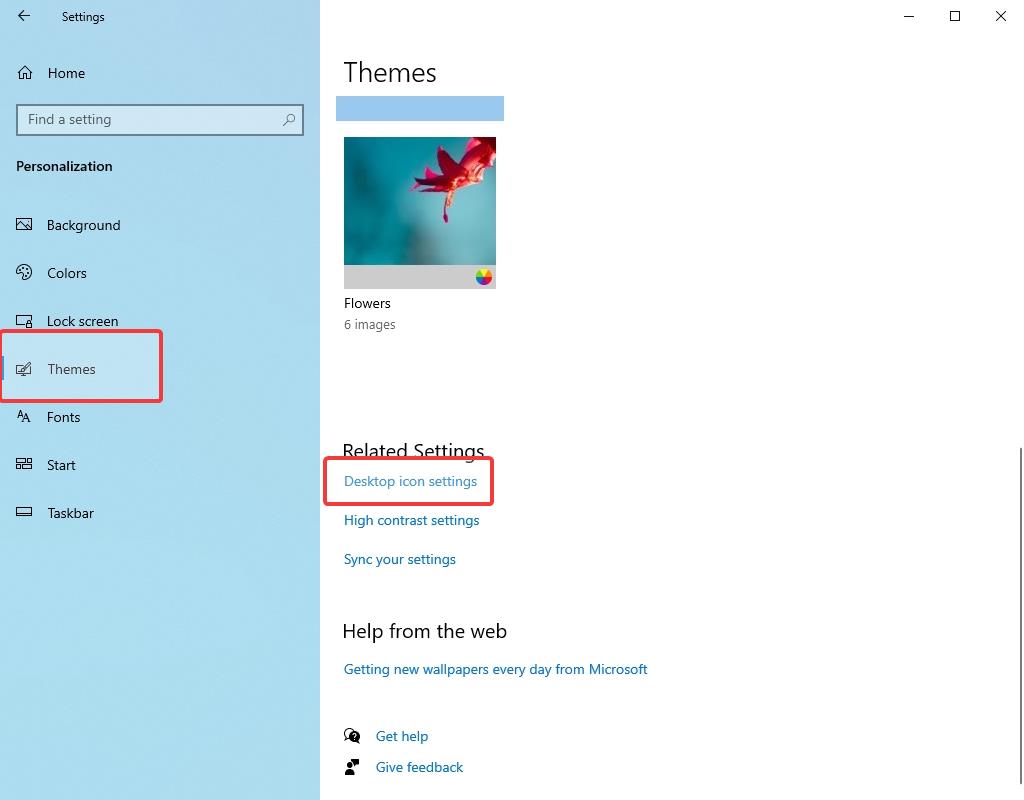
Pokaż ikonę „Ten komputer” na pulpicie w systemie Windows 10
Użyj przycisku „ Skrót klawisz Windows + I“, aby otworzyć Ustawienia. Przejdź do sekcji „Personalizacja” > „Motywy“. Przewiń w dół do „Powiązane ustawienia”. i kliknij „Ustawienia ikon pulpitu“.Zaznacz pole wyboru „Komputer“. Kliknij „OK“.
Szczegółowe kroki (ze zrzutami ekranu) )
Najpierw otwórz Ustawienia w Windows 10, naciskając skrót „Klawisz Windows + I”. Możesz także nacisnąć przycisk Start, a następnie kliknąć ikonę koła zębatego w menu Start.
W oknie Ustawienia kliknij „Personalizacja”, a następnie przejdź do zakładki „Motywy” na pasku bocznym.
p>
Przewiń w dół do sekcji „Powiązane ustawienia” na stronie Motywy i kliknij opcję „Ustawienia ikon pulpitu”.
Teraz zaznacz pole wyboru „Komputer” w sekcji Ikony pulpitu i kliknij „OK.”
Uwaga: jeśli chcesz, aby inne motywy mogły zmieniać ikony pulpitu, upewnij się, że pole wyboru „Zezwalaj motywom na zmianę ikon pulpitu” jest zaznaczone.
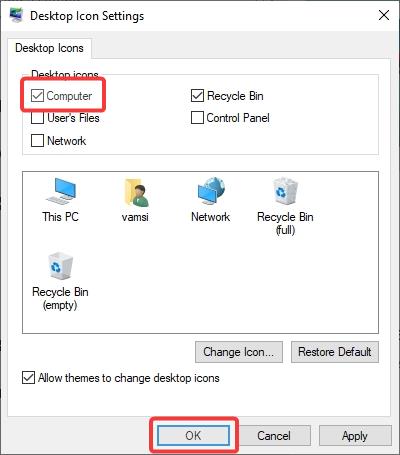
(Opcjonalnie) Zmień domyślną ikonę „Ten komputer”
Jeśli dostosujesz ikonę tego komputera, aby pasowała do motywu lub koloru systemu schematu, wykonaj poniższe kroki:
Wybierz ikonę „Komputer” w obszarze Ikony pulpitu i kliknij przycisk „Zmień ikonę”.
Wybierz wybraną ikonę z dostępnej listy. Jeśli wolisz ustawić niestandardową ikonę, kliknij przycisk Przeglądaj, wybierz plik ikony (.ico) i kliknij „Otwórz”. Kliknij przycisk OK, aby zapisać zmiany. Dzięki temu zmieniłeś domyślną ikonę tego komputera.
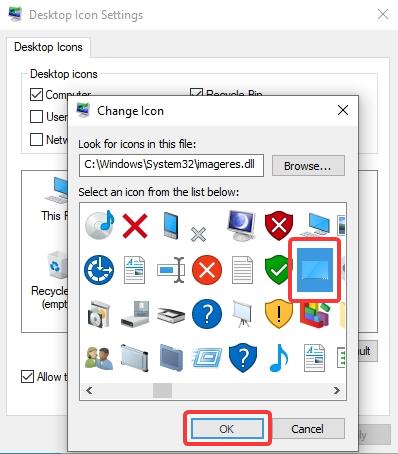
To wszystko. Jeśli przejdziesz na pulpit (naciśnij klawisz Windows + D), zobaczysz ikonę Ten komputer.
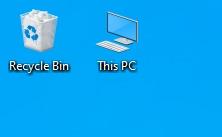 Ikona tego komputera na pulpicie systemu Windows 10
Ikona tego komputera na pulpicie systemu Windows 10
Usuń ikonę „Ten komputer” z pulpitu w systemie Windows 10
Jeśli nie chcesz widzieć ikonę Ten komputer na pulpicie, po prostu przeciągnij ją i upuść na ikonę Kosza.
Alternatywnie otwórz aplikację Ustawienia, przejdź do strony Personalizacja > Motywy, kliknij Ustawienia ikony pulpitu i usuń zaznaczenie pola wyboru Komputer i kliknij OK.
Rozwiązywanie problemów
Jeśli nie widzisz ikony na pulpicie, może to być spowodowane tym, że ikony pulpitu są ukryte. Aby to naprawić, kliknij pulpit prawym przyciskiem myszy, wybierz „Widok”, a następnie wybierz „Pokaż ikony pulpitu”. Po włączeniu tej opcji obok niej pojawi się znacznik wyboru.
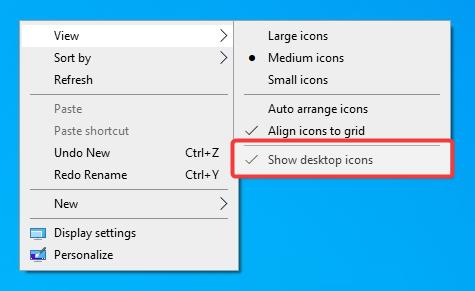
Zakończenie — dodawanie „Tego komputera” do pulpitu
Jak widać, dodanie i wyświetlenie ikony Ten komputer na pulpicie systemu Windows 10 jest prostym zadaniem. Jeśli chcesz, możesz wykonać kroki, które pokazałem, aby zmienić domyślną ikonę, aby dopasować ją do bieżącego motywu lub schematu kolorów.
Jeśli masz jakieś pytania lub potrzebujesz pomocy, skomentuj poniżej. Pomogę.